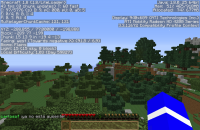Diferencia entre revisiones de «Pantalla de depuración»
| (No se muestra una edición intermedia del mismo usuario) | |||
| Línea 1: | Línea 1: | ||
[[File:Información_f3.png|200px|thumb|Captura de pantalla mostrando la información de depuración.]] | [[File:Información_f3.png|200px|thumb|Captura de pantalla mostrando la información de depuración.]] | ||
| − | {{redirect| | + | {{redirect|Depuración|tipo de mundo|modo depuración}} |
La '''pantalla de depuración''' ('''debug screen''' en inglés) se activa cuando se pulsa la tecla {{key|F3}} ({{key|Fn+F3}} en algunos ordenadores portátiles [por defecto; el comportamiento de las teclas F se puede cambiar en preferencias de teclado]). Muestra la caché de [[chunk]]s (trozos de mapa), el uso de memoria, varios parámetros, el mapa de [[coordenadas]] del jugador y un gráfico que mide la velocidad de fotogramas por segundo actual del juego. Puede ser muy útil para decirle a otros jugadores en qué lugar del mapa se encuentra uno y para el seguimiento del rendimiento. | La '''pantalla de depuración''' ('''debug screen''' en inglés) se activa cuando se pulsa la tecla {{key|F3}} ({{key|Fn+F3}} en algunos ordenadores portátiles [por defecto; el comportamiento de las teclas F se puede cambiar en preferencias de teclado]). Muestra la caché de [[chunk]]s (trozos de mapa), el uso de memoria, varios parámetros, el mapa de [[coordenadas]] del jugador y un gráfico que mide la velocidad de fotogramas por segundo actual del juego. Puede ser muy útil para decirle a otros jugadores en qué lugar del mapa se encuentra uno y para el seguimiento del rendimiento. | ||
| Línea 96: | Línea 96: | ||
El gráfico de barras {{key|Alt+F3}} en la parte inferior izquierda de la pantalla de depuración muestra la medición en tiempo real de fotogramas por segundo con líneas que marcan fotogramas a 1/60 y 1/30 por segundo. El gráfico es un código de color que pasa de verde a amarillo y a rojo, siendo verde más rápido en tiempo de fotograma, mientras siendo rojo el más lento tiempo de fotograma, y amarillo en el medio. | El gráfico de barras {{key|Alt+F3}} en la parte inferior izquierda de la pantalla de depuración muestra la medición en tiempo real de fotogramas por segundo con líneas que marcan fotogramas a 1/60 y 1/30 por segundo. El gráfico es un código de color que pasa de verde a amarillo y a rojo, siendo verde más rápido en tiempo de fotograma, mientras siendo rojo el más lento tiempo de fotograma, y amarillo en el medio. | ||
| − | [[File:First image of TheMogMiner's frame time graph (1.8.2-pre1).png|200px|thumb|Captura de pantalla de la gráfica tiempo de fotograma introducido en [[1.8.2-pre1]], tomada por [[TheMogMiner]]. | + | [[File:First image of TheMogMiner's frame time graph (1.8.2-pre1).png|200px|thumb|Captura de pantalla de la gráfica tiempo de fotograma introducido en [[1.8.2-pre1]], tomada por [[TheMogMiner]].]] |
== Más combinaciones de teclas de depuración== | == Más combinaciones de teclas de depuración== | ||
Revisión actual del 11:59 27 sep 2015
La pantalla de depuración (debug screen en inglés) se activa cuando se pulsa la tecla F3 (Fn+F3 en algunos ordenadores portátiles [por defecto; el comportamiento de las teclas F se puede cambiar en preferencias de teclado]). Muestra la caché de chunks (trozos de mapa), el uso de memoria, varios parámetros, el mapa de coordenadas del jugador y un gráfico que mide la velocidad de fotogramas por segundo actual del juego. Puede ser muy útil para decirle a otros jugadores en qué lugar del mapa se encuentra uno y para el seguimiento del rendimiento.
Contenido
Leyenda
Cuando se muestra la información de depuración reducida, sólo se incluyen los elementos destacados con *.
| Nombre | Descripción[1][2] |
|---|---|
| fps* | Las imágenes por segundo (fotogramas por segundo o cuadros por segundo, en inglés frames per second o FPS) es la medida de la frecuencia a la cual un reproductor de imágenes reproduce distintos fotogramas (frames). Los fotogramas son imágenes fijas que cuando de secuencian juntas forman una animación fluida que es la base de todos los medios de comunicación animada. |
| chunk updates* | Actualizaciones de trozos (de mapa; chunk updates en inglés) son el número de espacios de 1 bloque que han cambiado su estado o contenido en el último segundo. Este cambio de estado puede ser causado por la adición o sustracción de bloques en el mapa, cuando crece la caña de azúcar, el agua o la lava que fluye, artilugios redstone, carga/descarga de trozos, y más. Las actualizaciones chunks son generalmente altas justo después de la generación del mapa. |
| C* | Número de secciones de trozos de mapa recreados (renderizados) sobre el total de trozos. Cuenta todos pases recreados: si una sección de trozo se hace dos veces (ya que contiene bloques tanto de agua como normales, por ejemplo), entonces se contará dos veces. |
| D* | La distancia de renderizado por parte del cliente. |
| pC* | Trozos a la espera de ser dosificados (pending chunks). |
| pU* | Archivos subidos a la tarjeta gráfica a la espera (pending uploads). |
| aB* | Buffers disponibles para su uso en el proceso de dosificación (available buffers). |
| F* | Número de secciones de trozos cargados fuera de la distancia de visualización. Cuenta todos los pases renderizados. |
| O* | Número de secciones de trozos eliminados a través del sacrificio por oclusión. Cuenta todos los pases renderizados. |
| E* | Número de entidades renderizadas sobre el total de entidades. |
| B* | Sin uso, siempre en 0. Previamente fue el número de entidades eliminadas debido a los trozos ocultados. |
| I* | Número de entidades invisibles. |
| P* | Número de partículas en pantalla. |
| T* | Muestra el máximo de imágenes por segundo ("inf" si es ilimitado) y el tipo de gráficos ("fast" si está en “Rápido” y ninguno si está en “Detallado” (Fancy)), incluyendo la configuración de las nubes ("fast-clouds" sí está en “Rápido”, "fancy-clouds" si es en “Detallado” y ninguno si las nubes están desactivadas). |
| All* | Muestra el número total de entidades cargadas (incluidas las criaturas y objetos caídos en el suelo). |
| MultiplayerChunkCache* | Las mayoría de los trozos que se cargarán. |
| XYZ | X: Ubicación del jugador en los bloques al Este de 0,0 (valores negativos están al Oeste) Y: Ubicación del jugador en altitud en bloques (63 (62.9) es el nivel del mar en el mundo principal, 11 (10,9) es el nivel de lava del mundo principal, 32 (31,9) es en el inframundo el nivel del mar de lava). |
| Block | Las coordenadas del bloque bajo los pies del jugador están en formato xyz. Muy similar a XYZ anterior, con exclusión de dígitos después del punto decimal. |
| Chunk* | La ubicación del jugador dentro de un trozo, y la ubicación del trozo dentro del mundo. En el modo reducido, sólo se muestra la ubicación dentro del trozo. |
| Facing | La dirección que enfrenta un jugador. Hacia positivo X/Z (“Towards positve X/Z”) indica la alineación del jugador hacia el eje x/z. Los dos números al final indican la rotación horizontal (acimutal) y vertical (altitudinal) del jugador. |
| Biome | Muestra en que bioma se encuentra uno. |
| Light | El primer número es el nivel de luz total, donde están los pies. hay que tener en cuenta que hay algunas salvedades aquí debido al nivel de luz del cielo que muestra el nivel de luz que el bloque obtendría del sol en plena luz del día, pero no tiene en cuenta los bajos niveles de luz por la noche o durante una tormenta. El segundo número es la cantidad de luz del cielo en el bloque donde están los pies. Con la misma salvedad que el anterior. |
| Local Difficulty | Muestra la dificultad en el chunk donde el jugador se encuentra. Véase dificultad, sobre cómo funciona esto. Seguido por la cantidad de días en el juego que el jugador ha estado en el mundo, ver ciclo día/noche para más información. |
| Looking at | Muestra las coordenadas del bloque que el jugador está mirando. Si el jugador no está mirando a ningún bloque, no aparece esta entrada. |
Analizador gráfico
El gráfico circular Shift+F3 en la parte inferior derecha pantalla de depuración muestra en tiempo real la información de perfiles. Se puede visualizar información más detallada sobre una sección mediante el uso de las teclas 1-9. Pulsando 0 para volver a la sección anterior.
Gráfico de tiempo de fotogramas
El gráfico de barras Alt+F3 en la parte inferior izquierda de la pantalla de depuración muestra la medición en tiempo real de fotogramas por segundo con líneas que marcan fotogramas a 1/60 y 1/30 por segundo. El gráfico es un código de color que pasa de verde a amarillo y a rojo, siendo verde más rápido en tiempo de fotograma, mientras siendo rojo el más lento tiempo de fotograma, y amarillo en el medio.

Más combinaciones de teclas de depuración
- F3+A : Actualiza todos los chunks (trozos del mapa).
- F3+B : Activa la visibilidad de hitboxes (cajas de colisiones) de entidades. También muestra en qué dirección están mirando las entidades usando una línea azul.
- F3+C : Provoca un accidente de depuración (pulsando las teclas durante 10 segundos).
- F3+D : Borrar el historial de chat (incluidos los mensajes previamente escritos y comandos).
- F3+H : Muestra los IDs de objetos, la durabilidad de las herramientas, el color de las armaduras y la escala de los mapas.
- F3+P : Activa pausa automática cuando Minecraft pierde el foco encendido / apagado.
- F3+T : Actualiza las texturas y modelos.
- F3+N : Cambiar entre los modos de juego creativo y espectador.
- F3+S : Actualiza el motor de sonido y todos los recursos.
- F3+shift : Abre la pantalla de depuración con el gráfico de perfiles.
Historia
| Indev | ||
|---|---|---|
| La pantalla de depuración sólo tenía lo que reconoce como "la parte superior con todos los números". Esta pantalla de depuración no se activaba con F3, sino como un conmutador en las opciones. | ||
| Alpha | ||
| 1.1.0 | La pantalla de depuración ya no está en la lista como una opción y requiere F3 para activarla. | |
| 1.2.3 | Las coordenadas se añadieron a la pantalla de depuración. | |
| Beta | ||
| 1.3 | La pantalla de depuración, junto con otros controles de teclas de función, se convirtió en conmutables. | |
| Cuando la pantalla de depuración estaba abierta, mostraba números por encima de todos las criaturas; estos números son la ID de entidad de la criatura. Estos eran visibles a través de los bloques, haciendo a F3 un muy útil buscador de criaturas. | ||
| 1.7 | La coordenada "f" se hizo visible en la pantalla de depuración (dirección de vista). | |
| 1.8 | La capacidad de ver la semilla del mapa se añadió. | |
| Eliminados el número de entidad que se muestran por encima de la cabeza de la criatura. Algunos jugadores sintieron que se estaba haciendo trampa y lo retiraron del juego. | ||
| Lanzamiento oficial | ||
| 1.2.1 | 1.2-pre | Se añadió información sobre el bioma y el nivel de luz en la ubicación del jugador. La semilla en el modo multijugador se ocultó, mostrándose como "0". |
| 1.2.4 | Al pulsar F3 o (Fn+F3 en Mac y algunos ordenadores portátiles) hace aparecer la pantalla de depuración, pero sin los gráficos. El gráfico aparecerá al pulsar ⇧ Shift+ F3 (Fn+ ⇧ Shift + F3 en Mac y algunos portátiles). | |
| 1.3.1 | 12w18a | Se añadió información sobre la velocidad del jugador y si el jugador está tocando el suelo. |
| Las coordenadas están redondeadas a 5 dígitos. | ||
| 12w21a | La información sobre la semilla del mundo se retiró, puede ser vista en su lugar presionando la tecla de chat y escribiendo el comando /seed. | |
| 12w39a | Añadida información Fl, coordenadas x y z para el trozo (chunk), y más información de rotación (f). | |
| 12w41a | Shift+F3 ahora muestra el gráfico de perfiles. | |
| 1.8 | 14w02a | Ahora muestra qué eje se enfrentan después de la dirección cardinal: "Hacia negativo/positivo X/Z". |
| 14w04a | El punto de mira mostrará 3 líneas cortas de color para indicar la dirección de cada eje: x/rojo, y/verde, z/azul. | |
| La línea de coordenada x ahora será resaltada cuando se mire al este/oeste, de manera similar la línea de coordenada z será resaltada cuando se mira al sur/norte. | ||
| 14w05a | El texto tiene ahora un fondo. | |
| Reemplazadas x, y, z, b, bl y otras etiquetas por etiquetas más comprensibles. | ||
| Ahora la etiqueta "Light" es el nivel de luz a los pies, no a nivel de los ojos. | ||
| 14w06a | Los títulos X, Y y Z se ha cambiado de 'Feet' en la snapshot anterior, a 'XYZ'. | |
| Añadido contador de días, que aumenta en 1 cada amanecer. | ||
| Ahora se muestra la rotación del jugador en grados y cuadrantes. | ||
| 14w11a | En el lado derecho, se muestra, si se está mirando un bloque, su identificación y sus estados de bloque. | |
| 14w17a | Todos los bloques tienen ahora su información dispuesta en la parte derecha de la pantalla de depuración F3. | |
| Se ha eliminado el "Facing negative/positive x/z" del menú F3. | ||
| 14w20a | Vuelto a añadir "Facing negative/positive x/z". | |
| 14w25b | F3 + B ahora también muestra en qué dirección están mirando las entidades con el uso de una línea azul. | |
| Eliminada la línea en el lado derecho donde se visualizaba el nombre del modelo de bloques que el jugador estaba mirando. | ||
| 14w29a | Cambiar a 'información de depuración reducida' ahora existe dentro de la configuración de multijugador para activar/desactivar la información reducida en la pantalla de depuración. | |
El gamerule reducedDebugInfo</ code> permite activar/desactivar la información reducida en la pantalla de depuración. Esto anula toda la información de depuración reducida en la configuración de los clientes. | ||
| 14w30a | Ahora muestra el número de secciones de trozos de mapa que están siendo renderizados actualmente y el número de secciones de trozos que están fuera de la vista en porcentaje, la versión de OpenGL, resolución de pantalla, el proveedor y la GPU. | |
| Añadido "Vanilla" al número de versión. | ||
| 1.8.2-pre1 | Añadido un gráfico tiempo de fotogramas que se puede activar mediante Alt + F3. | |
Leyenda antes de la 1.8
| Nombre | Descripción[3][4] |
|---|---|
| C | Número de secciones de trozos de mapa (chunk) prestados sobre el total de trozos. Cuenta todos los pases renderizados: si una sección de trozo se hace dos veces (ya que contiene agua y bloques normales, por ejemplo), entonces se contará dos veces. |
| F | Número de secciones de trozos cargados fuera de la distancia de visualización. Cuenta todos los pases renderizados (recreados). |
| O | Número de secciones de trozos eliminados a través del sacrificio por oclusión. Cuenta todos los pases renderizados. |
| E (primera fila) | Número de secciones de trozos vacíos. Estas secciones se omiten por una de dos razones: o bien el trozo aún no ha sido cargado y recreado en polígonos, o la sección no tiene nada que dibujar en el actual pase de renderizado. Cuenta todos pases recreados. |
| E (segunda fila) | Número de entidades renderizadas sobre el total de entidades. |
| B | Sin usar, siempre 0. Previamente pudo ser el número de entidades eliminadas debido a trozos (chunks) ocultos. |
| I | Número de entidades invisibles. |
| P | Número de partículas en pantalla. |
| T | Muestra el máximo ratio de imágenes por segundo. |
| ALL | Muestra el número total de entidades cargadas (incluidas las criaturas y objetos caídos en el suelo). |
| ServerChunkCache ChunkCache |
La mayoría de los trozos que se cargarán. |
| x | Ubicación del jugador en los bloques del Este de 0,0 (valores negativos están al Oeste) y después de la // es el número del trozo donde uno se encuentra con el bloque dentro del trozo en (). |
| y | Altitud del Jugador en bloques (63 (62.9) es en el mundo principal el nivel del mar, 11 (10,9) es en el mundo principal nivel donde se inundación de lava, 32 (31,9) es en el inframundo el nivel del mar de lava). |
| z | Ubicación del jugador en los bloques del Sur de 0,0 (valores negativos están al Norte) y después de la // es el número del trozo donde uno se encuentra con el bloque dentro del trozo en (). |
| f | La dirección a la que un jugador se enfrenta (sur=0, al oeste=1, norte=2, este=3) y si el jugador camina hacia x o z respectivamente. |
| lc | Altura máxima de sección para el trozo en el que se está (usa secciones de trozo cúbicos, por lo que las alturas se mostrarán en múltiplos de 16 menos 1). |
| b | Muestra en que bioma se encuentra uno. |
| bl | (para "block light") La cantidad de luz de otros bloques (por ejemplo, antorchas) en el bloque donde la cabeza se encuentra. Si se pone de pie en la cima de una antorcha, este campo mostrará un nivel de luz de 13 en lugar de la esperada de 14, debido a que la cabeza está un cubo por encima de distancia de ella.. |
| sl | (para sky light) La cantidad de luz del cielo que se proyecta en el bloque donde la cabeza se encuentra. hay que tener en cuenta que el número que se muestra aquí es sólo exacto durante el día. Muestra el nivel de luz que el bloque obtendría del sol en plena luz del día, pero no tiene en cuenta los bajos niveles de luz en la noche o durante una tormenta. |
| rl | (para raw light) El nivel total de luz, donde la cabeza se encuentra, igual a max(bl, sl). Hay que tener en cuenta que debido a que el campo "sl" es factorizado aquí, este campo tiene las mismas salvedades que el anterior. |
| ws | Velocidad andando. |
| fs | Velocidad volando. |
| g | Sobre el suelo, valor booleano, true si el jugador toca el suelo. |
| fl | La coordenada y del bloque más alto en el que el jugador es capaz de ponerse de pie, redondeado al estar de pie en bloques que ocupan la mitad, como losas. Cuando se está sobre el vacío (donde no hay ningún bloque), dirá 0. |
| shader | La ruta del archivo actualmente-activo shader (dentro del directorio "assets" de minecraft.jar). Sólo se muestra si un sombreado está activo. |
Curiosidades
- Lc, Biome, y los valores de iluminación no se muestran cuando uno se encuentra en el vacío o por encima de y = 255 (en el mundo principal).
- Cuando se dispara en el Nether, la "B" (bioma) muestra el bioma de "Hell" ("infierno"). En El Fin, hasta la liberación de la 1.8 (snapshot 14w17a) indica el bioma "Sky", probablemente porque el fin originalmente iba a ser la Sky Dimensión.
- Cuando se utiliza en un trozo que se creó antes de la alfa 1.2 (cuando no había biomas), el campo B se leerá "Ocean".
- Profundizando en el generador de perfiles (Shift+F3), algunas tareas tendrán números superiores a 9 y no pueden ser accedidas. Pulsando las dos teclas a la vez, no se abrirá la tarea.
Referencias
- ↑ http://gaming.stackexchange.com/questions/14990/minecraft-debug-screen
- ↑ http://www.minecraftforum.net/viewtopic.php?f=35&t=13231
- ↑ http://gaming.stackexchange.com/questions/14990/minecraft-debug-screen
- ↑ http://www.minecraftforum.net/viewtopic.php?f=35&t=13231